Mit Hilfe von internen Links ist es möglich, zwei Stellen innerhalb eines MAXDQA-Projektes miteinander zu verbinden. Diese Stellen können sowohl in Dokumenten, Videos, Audios als auch Memos liegen, beispielsweise können Sie zwei Textstellen aus Texten einer Dokumentgruppe miteinander verlinken. Interne Links verbinden immer zwei Punkte miteinander, einen Ankerpunkt und einen Zielpunkt. Sobald man bei einem existierenden Link auf einen Ankerpunkt klickt, wird der zugehörige Zielpunkt geladen. In MAXQDA sind diese Links wechselseitig, d.h. sie führen sowohl von Textstelle A zu Textstelle B als auch von Textstelle B zu Textstelle A.
Zum Verlinken zweier Text- oder Bildstellen gehen Sie folgendermaßen vor:
- Markieren Sie ein Text- oder Bildsegment im „Dokument-Browser“ mit der Maus.
- Klicken Sie mit der rechten Maustaste auf die Markierung und wählen Sie die Option Internen Link einfügen (Start/Ziel). Alternativ können Sie das Tastenkürzel Strg+L (Windows) bzw. ⌘+L (mac OS) verwenden oder auf das Symbol Internen Link einfügen (Start/Ziel) in der Codierleiste im “Dokument-Browser” klicken. Die Darstellung der markierten Stelle verändert sich jetzt: In Texten erscheint sie blau unterstrichen in PDF- und Bilddateien wird ein blauer Rahmen gezeichnet.

- Markieren Sie nun den Zielpunkt des Links, entweder im gleichen Dokument oder in einem anderen, und führen Sie Schritt 2 erneut aus.
Wenn man nach dem ersten Schritt feststellt, dass man den Link doch nicht setzen möchte bzw. dass man eine falsche Ankerstelle gewählt hat, kann man durch Klicken auf das Symbol Start von internem Link löschen, den eingefügten Ankerpunkt wieder löschen.

Links lassen sich bei Texten im „Dokument-Browser“ daran erkennen, dass der Text in blauer Farbe erscheint und unterstrichen ist. Sobald man die Maus auf den Link bewegt, erscheint ein kleines Popup-Fenster, das über das Zieldokument informiert und eine Vorschau des verlinkten Textes anzeigt.
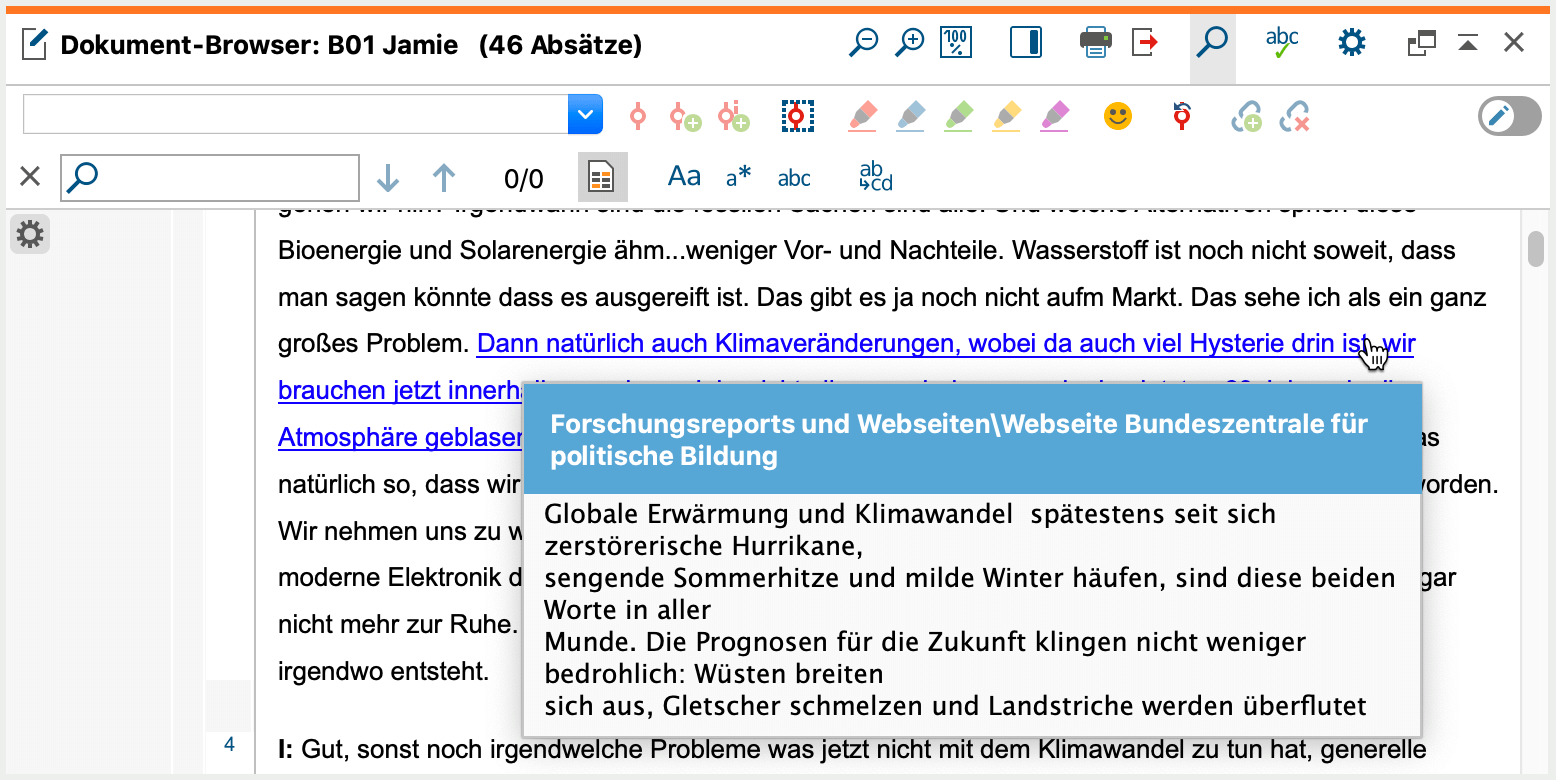
Oft ist es ratsam, den Link nicht nur an einem einzelnen Wort, sondern an einem ganzen Satz oder Abschnitt zu verankern. Um von einem Link im „Dokument-Browser“ zu der damit verbundenen Stelle zu springen, klickt man einfach auf den blauen Link. MAXQDA öffnet daraufhin das Dokument, das den Zielpunkt enthält, und springt zur entsprechenden Stelle im Dokument.
Internen Link löschen
Um einen Link zu entfernen, klicken Sie den betreffenden Link mit der rechten Maustaste an und wählen aus dem Kontextmenü den Eintrag ![]() Link entfernen.
Link entfernen.
Interne Links in Videodateien setzen
Nicht nur Text- und Bildstellen, sondern auch Videoclips können mit anderen Videoclips oder mit Texten, z.B. ein Textabschnitt in einem Transkript verbunden werden:
- Öffnen Sie die Videodatei im „Multimedia-Browser“.
- Selektieren Sie den gewünschten Bereich, der verlinkt werden soll.
- Klicken Sie auf das Symbol
 Internen Link einfügen (Start/Ziel) in der Symbolleiste des Multimedia-Browsers, um den Linkstart zu setzen.
Internen Link einfügen (Start/Ziel) in der Symbolleiste des Multimedia-Browsers, um den Linkstart zu setzen. - Setzen Sie das Linkziel wie oben beschrieben im „Dokument-Browser“ oder im „Multimedia-Browser“.
Interne Links in Memos setzen
Auch in Memos können Sie interne Links einfügen, um eine Stelle in einem Memo mit einer Stelle in einem anderen Memo, einem Dokument oder einem Video zu verknüpfen:
- Öffnen Sie das Memo.
- Markieren Sie den gewünschten Text im Memo, der verlinkt werden soll.
- Klicken Sie mit der rechten Maustaste auf die Markierung und wählen Sie
 Internen Link einfügen (Start/Ziel). Im Memo-Manager können Sie alternativ auf dem Tab Format das Symbol Internen Link einfügen anklicken.
Internen Link einfügen (Start/Ziel). Im Memo-Manager können Sie alternativ auf dem Tab Format das Symbol Internen Link einfügen anklicken. - Setzen Sie auf die gleiche Weise das Linkziel in einem anderen Memo oder wie oben beschrieben im „Dokument-Browser“ oder im „Multimedia-Browser“.
